Installimine Telegram Linuxi rahapaja ja Ubuntu peal

- 2935
- 511
- Jody Spencer
"Telegram" on suurepärane sõnumitooja, mis on saadaval igas mobiili- ja töölaua opsüsteemis. Linux pole ka erand. See on absoluutselt tasuta ja üsna populaarne opsüsteem. Ehkki paljud tarkvaraarendajad on Linuxi teenimatult möödas, on Telegramil suurepärane täisfunktsionaalne klient, kes ei erine praktiliselt teistest platvormidest.

Tänases materjalis räägime teile üksikasjalikult, kuidas installida "Telegram" kõige populaarsemasse Linuxi: Ubuntu ja Linux Mint Asseghts. Arvestades, et mõlemal opsüsteemi versioonil on ühised juured, on protseduur täpselt samad.
Installimine "Telegram" Linuxis
Meetod 1. Läbi terminali
"Telegrammi" paigaldamine Ubuntu opsüsteemi kõige paremini toimub terminali kaudu, lisades hoidla. Olgu see kõige lihtsam viis, kuid pärast installimist ei ole piiranguid. Jah, ametlikust saidilt saate alla laadida installifaili sisaldava installiarhiivi. Installimist saate teha hiire topeltklõpsuga. Kuid kõige olulisem piirang on see, et programmi on võimalik kasutada ainult ühel kontol. Kui arvutit kasutab mitu inimest, ei sobi see valik.
- Käivitage terminal. Selle leiate otsingust või klõpsake lihtsalt Ctrl+Alt+T klahvi kombinatsioonil.
- Aknas avatud aknas, et sisestada järgmine kolm käsku:
- Sudo lisand-ipsionity PPA: Atareao/Telegram
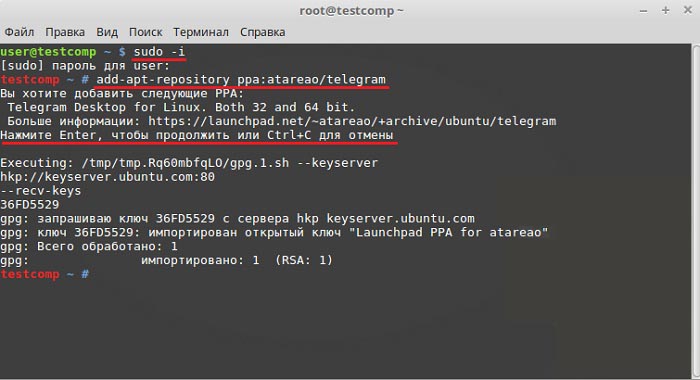
- Sudo apt-get värskendus
- Sudo apt-get install telegram
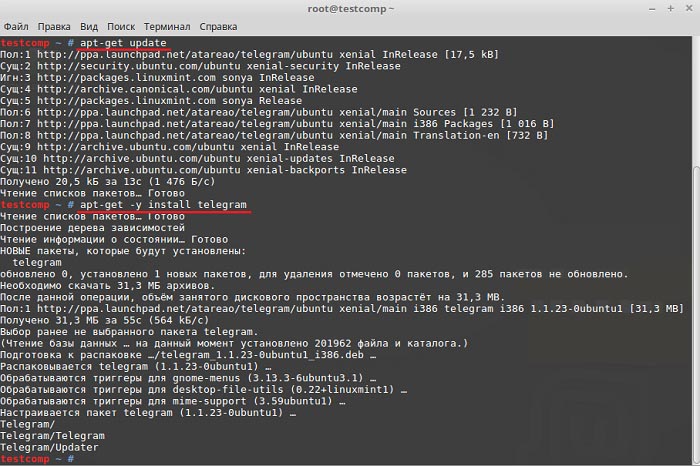
- Esimene meeskond on meeskond, mis võimaldab teil lisada telegrammi hoidla oma süsteemi hoidlate loendisse.
- Kuna meeskond hukatakse superoo õigustega, nõuab see, et sisestate parooli, mille järel on vaja kinnitada, et soovite selle hoidla tõesti lisada.
- Teine meeskond on mõeldud pakettide värskendamiseks ja on täitmiseks kohustuslik pärast uue hoidla lisamist
- Viimane meeskond laadib ja seadistab programmi arvutis.
- Pärast installimise lõpetamist taaskäivitage arvuti.
2. meetod. Läbi ametliku saidi installifaili
- Minge saidile https: // töölaua veebisaidil.Telegramm.Org/ ja laadige sealt alla installatsiooniarhiiv.
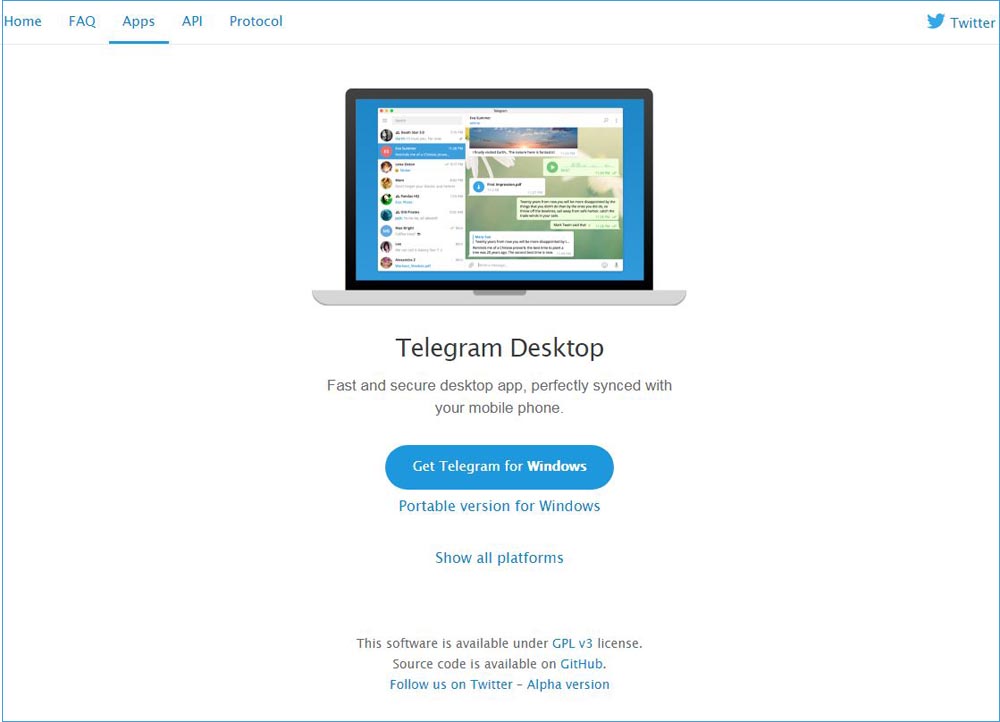
- Allalaaditud arhiiv.
- Klõpsake faili "Telegramm" ja installige.
Meetod 3. Veebiversiooni kasutamine
Selleks, et mitte midagi installida, saate kasutada veebiversiooni, mis töötab mis tahes veebibrauseri kaudu. Selleks järgige lihtsalt linki https: // veeb.Telegramm.Org/. Ta ei vaja isegi täiendavat häälestamist.
Kasutamise ja venestamise algus
- Käivitage rakendus Telegram, sisestage telefoninumber, millele rakendus on registreeritud, samuti mobiilirakendusele saabuv kinnituskood.
- Programmi venestamiseks laadige alla lokaliseerimisfail. Selleks on kõige parem kasutada bot @lelerobot_bot, millel on nimi Antoni robot. Vaikimisi lisatakse see programmi kõigisse hiljutistesse versioonidesse, kuid kui see mingil põhjusel pole, leidke see otsingu kaudu. Selleks sisestage selle aadress otsinguribale.
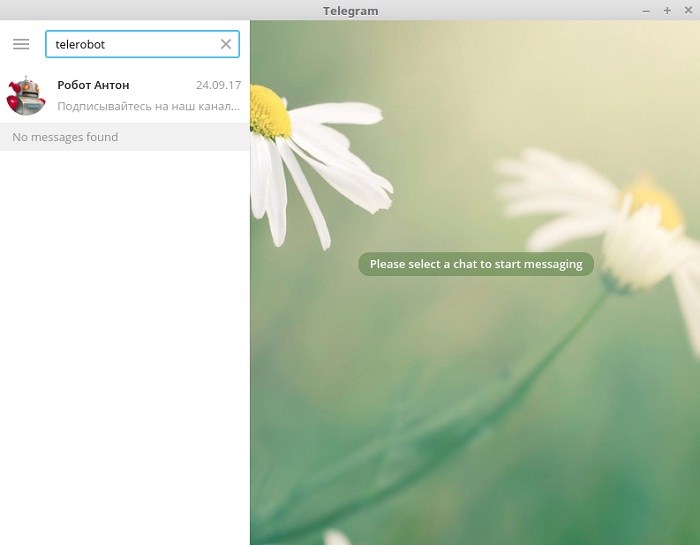
- BOT -i käivitamiseks klõpsake nuppu "Start" ja seejärel "hankige lokaliseerimine".
- Järgmisena valige oma opsüsteem. Sel juhul pole vahet, kas Windows on või arvuti töötab Linuxis, seega peate valima TDesktopi.
- Vene keele valimine, mille järel bot saadab lokaliseerimisfaili. Keelepaketi installimiseks klõpsake nuppu Noole ja see laadib teie arvutis alla.
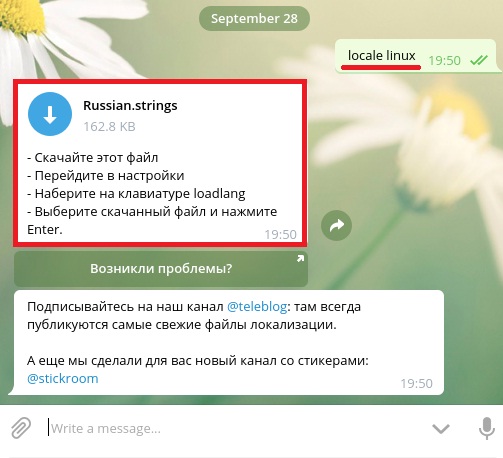
- Minge Seaded (sätted), klõpsake nuppu Shift+ALT ja klõpsake nuppu Muuda keelt, seejärel valige lokaliseerimisfail. Vaikimisi salvestatakse see kausta "laadimine".
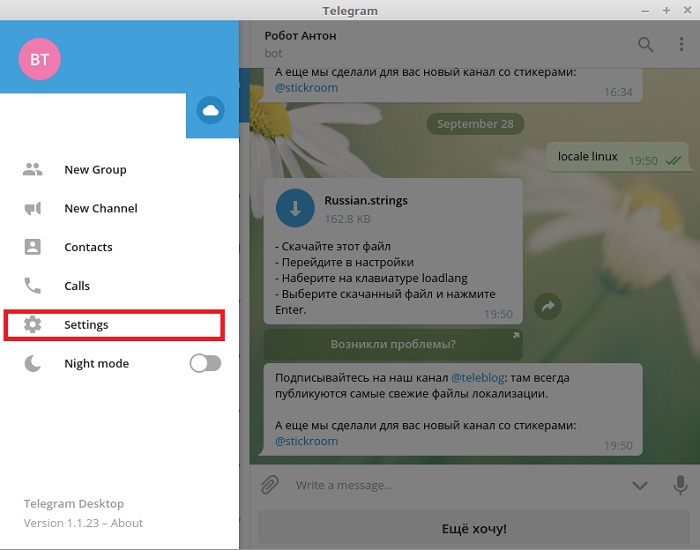
- Programm taotleb taaskäivitamist ja pärast nuppu OK vajutamist taaskäivitatakse.
Järeldus
Telegrami kasutamine Linuxis on sama mugav kui teistel platvormidel, aga ka piiranguteta. Öelge meile, kas teil õnnestus Telegram Linuxi rahapajale installida.

